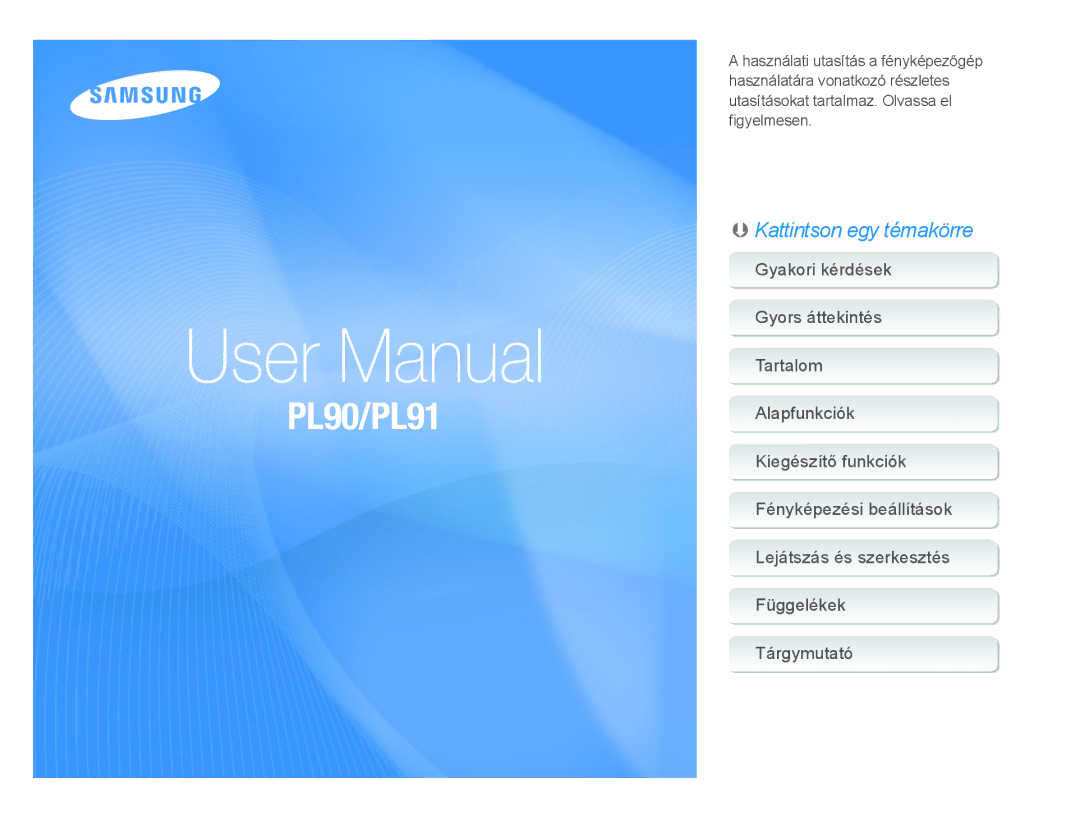PL90/PL91
Biztonsági figyelmeztetések
Egészségvédelmi és biztonsági tudnivalók
Biztonsági óvórendszabályok
Jótállás
Fontos használati tudnivalók
Használati utasítás felépítése
Használati utasításban használt ikonok
Használati utasításban használt jelek
Használati utasításban használt rövidítések
Az exponáló gomb megnyomása
Használati utasításban használt kifejezések
Téma, háttér és kompozíció
Megvilágítás expozíció
Vörösszem vagy
Gyakori kérdések
Vörösszem jav
Emberek fényképezése
Gyors áttekintés
Alapfunkciók Kicsomagolás Fényképezőgép kialakítása
Tartalom
Tartalom
Tanácsok hogyan készíthet jobb képeket … ……………
Alapfunkciók
Rövid kezelési
Kicsomagolás
Útmutató
Vaku Beépített USB csatlakozó Zoom gomb
Fényképezőgép kialakítása
Smart gomb
Gomb Leírás Ikon Üzemmód
Az akkumulátor és a memóriakártya eltávolítása
Az akkumulátor és a memóriakártya behelyezése
Aranyszínű érintkezőkkel
Kioldásához nyomja felfelé
Az akkumulátor feltöltése
Az akkumulátor feltöltése és a fényképezőgép bekapcsolása
Fényképezőgép használata előtt töltse fel az elemet
Jelződióda Piros Töltés Ki Teljesen feltöltve
Töltés az adapter segítségével
Fényképezőgép bekapcsolása
Fényképezőgép bekapcsolása Lejátszás üzemmódban
Fényképezőgép ki- és bekapcsolásához nyomja meg a
Ikon Leírás
Az ikonok ismertetése
Fényképezés üzemmódban nyomja meg a
Beállítások kiválasztása
Vagy a
Gombot
Gombbal lépjen a Program, majd
Példa a fehéregyensúly beállítása P üzemmódban
Gombbal lépjen a Felvétel pontra
Fehéregyensúly pontra, majd nyomja meg a vagy
Kijelző típusának megváltoztatása
Kijelző és a hang beállítása
Hang beállítása
Üzemmód Leírás
Zöld keret jelenti azt, hogy a fókuszbeállítás megtörtént
Fényképezés
Digitális zoom
Zoomolás
Távolítás Közelítés
Digitális tartomány
Nyomja le félig az exponáló gombot
Tartsa megfelelően a fényképezőgépet
Fényképezőgép bemozdulásának csökkentése
Amikor a ikon látható
Fényes a téma
Hibás fókuszbeállítás megelőzése
Fókuszrögzítés használata
Fényképezés rossz fényviszonyok között
Hangjegyzet felvétele … ………………………………………
Kiegészítő funkciók
Az Intelligens automata üzemmód használata
Fényképezési módok
Állítsa be a témát a keresőbe
Ikon Leírás Tájkép készítése esetén jelenik meg
Válassza a Téma üzemmódot, majd egy témát
Tematikus üzemmód használata
Egy temát
Használata, 30. oldal
Ha több hibát szeretne elrejteni, válasszon magasabb értéket
Modellfotó üzemmód használata
Az Éjszakai üzemmód használata
Segédkeret használata
Válassza a Téma → Segédkeret lehetőséget
Megvilágítás beállítása Éjszakai üzemmódban
Válassza a Felvétel → Hosszú záridő lehetőséget
DIS üzemmód használata
Adja meg a rekesznyílás vagy a zársebesség értékét
Javítás előtt Javítás után
Videofelvétel készítése
Program üzemmód használata
Felvétel szüneteltetése
Válassza a Videó → Képstabilizátor valamelyik
Hangjegyzet felvétele
Hangjegyzet felvétele
Hangjegyzet hozzáadása fényképhez
Fényképezési beállítások
Kívánt felbontás kiválasztása
Felbontás és a képminőség beállítása
Képminőség kiválasztása
Fényképezés üzemmódban nyomja meg a gombot
Az önkioldót az Exponáló gomb megnyomásával indíthatja el
Az önkioldó használata
Mozgásérzékelő önkioldó használata
Kezével
Fényképezés üzemmódban nyomja meg a gombot
Vörösszem hatás megelőzése
Fényképezés sötétben
Fényképezés üzemmódban válassza a lehetőséget
Válasszon vakuüzemmódot
Lassú szinkron
Az ISO-érték beállítása
Derítés
Vörösszem
Makró használata
Fókusz beállítása
Autofókusz használata
Válasszon egy üzemmódot
Majd nyomja meg az gombot
Témakövető autofókusz használata
Válassza a Felvétel → Fókusz terület → Témaköv. AF
Fókuszterület beállítása
Arcok felismerése
Az arcfelismerés használata
Válassza a Felvétel → Arcfelismerés → Normál lehetőséget
Mosolygós kép készítése
Önarckép készítése
Válassza a Funkciók → Arcfelismerés → Önarckép lehetőséget
Válassza a Felvétel → Arcfelismerés → Mosoly
Válassza a Felvétel → Arcfelismerés → Pislogás
Pislogás érzékelése
Érzékelés lehetőséget
Ellenfény kiegyenlítése ACB
Fényerő és a színek beállítása
Sötétebb Semleges
ACB nélkül
Fényforrás kiválasztása fehéregyensúly
Fénymérési mód megadása
Többpontos
Szpot
Nyomja le az Exponáló gombot
Egyéni beállítás
Válassza a Felvétel → Fehéregyensúly →
Válassza a Felvétel → Drive lehetőséget, majd válasszon
Sorozatfelvételi üzemmódok használata
Egy beállítást
Sorozat
Fényképstílusok alkalmazása
Fényképek javítása
Gombot
RGB lehetőséget
Adja meg a választott elem értékét
Fényképek módosítása
Színtelítettség csökkentése
Színtelítettség növelése
Lejátszás és szerkesztés
Lejátszás üzemmód elindítása
Lejátszás
Nyomja meg a Gombot
Kijelző Lejátszás üzemmódban
Fájlok közti lapozáshoz nyomja meg a vagy a gombot
Fájlok megtekintése kategóriánként az Intelligens albumban
Normál nézetre való visszatéréshez nyomja meg az gombot
Jelölje ki a védeni kívánt fájlt, majd nyomja meg az Gombot
Lejátszás üzemmódban nyomja meg a
Nyomja meg az
Válassza a Több törlése lehetőséget
Meg az gombot
Nyomja meg az gombot Válassza az Igen lehetőséget
Fájlok törlése
Fénykép nagyítása
Fényképek megtekintése
Diavetítés indítása
Lejátszás vezérlésére használja a következő gombokat
Videofelvétel lejátszása
Videó vágása lejátszás közben
Hangjegyzetek lejátszása
Kép kimentése a lejátszott videóból
Hangjegyzet lejátszása
Hangjegyzet hozzáadása fényképhez
Válassza a Fájl opciók → Hangjegyzet → Be
Exponáló
Fényképhez adott hangjegyzet lejátszása
Fényképek átméretezése
Fénykép szerkesztése
Fénykép elforgatása
Válasszon egy színt R piros, G zöld, B kék
Egyéni RGB lehetőséget
Saját RGB-árnyalat beállítása
Válassza a Szerkesztés → Képstílus választás →
Válassza a Szerkesztés → Képbeállítás → ACB
Megvilágítási hibák javítása
Válassza a Szerkesztés → Képbeállítás → Vörösszem
Válassza a Szerkesztés → Képbeállítás → Arc
Válassza a Fájl opciók → Dpof → Index → Igen
Nyomtatásmegrendelés Dpof készítése
Fényképezőgép gombjaival vezérelve
Fájlok megtekintése tévén
Az Intelli-studio által támasztott követelmények
Fájlok átvitele a számítógépre Windows rendszerben
Fényképezés vagy Lejátszás üzemmódban nyomja meg a Gombot
Fájlátvitel az Intelli-studio segítségével
Válasszon ki egy mappát a számítógépen a fájlok mentéséhez
Az új fájlokat a rendszer a számítógépre menti
Az Intelli-studio program használata
USB kábelt használjon opcionális kiegészítő
Kapcsolja ki a fényképezőgépet
Lemez → Dcim → 100PHOTO lehetőséget
Fényképezőgép leválasztása Windows XP
Válassza ki a kívánt fájlokat, és húzza át vagy mentse őket
Kapcsolja be a fényképezőgépet
Fájlok átvitele a számítógépre Macintosh rendszerben
Válassza a Nyomtató lehetőséget
Fényképek nyomtatása fényképnyomtatóval PictBridge
Fénykép kijelöléséhez nyomja meg a vagy a
Meg a gombot
Fényképezőgép karbantartása … …………………………
Fényképezőgép beállítási menüje …………………………
Beállítási menü megnyitása
Fényképezőgép beállítási menüje
Menü Leírás
Kijelző
Hang
Elem Leírás
Elem
Beállítások
Ki*, Dátum, Dátum és idő
Fájl számozás
Dátumozás
Ki, 1 perc, 3 perc*, 5 perc, 10 perc
PC szoftver
Video jel
Hibaüzenet Javasolt elhárítási mód
Hibaüzenetek
Fényképezőgép tisztítása
Fényképezőgép karbantartása
Fényképezőgép objektívje és kijelzője
Fényképezőgép teste
Használható memóriakártyák
Memóriakártyák ismertetése
Memóriakártya kapacitása
Méret
Az akkumulátor műszaki adatai
Az akkumulátor ismertetése
Az akkumulátor élettartama
Néhány szó a csatlakoztatott számítógépről való töltésről
Néhány szó az akkumulátor töltéséről
Az akkumulátor töltése
Selejtezési irányelvek
Jelenség Javasolt elhárítási mód
Szervizbe adás előtt
Gombok nem
Képernyő vagy
Működnek
Kijelző rosszul
Közben a
Fájlok átvitele
Lekapcsolja a
Számítógép nem
Fényképezőgép műszaki adatai
Fehéregyensúly
Effektus
Tárolás
Hangfelvétel
Illesztőfelület
Méretek szél. × mag. × hossz
Tápáramforrás
Tömeg
Üzemi hőmérséklet
Termékhez tartozó akkumulátorok helyes selejtezése
Tárgymutató
Középre súlyozott 48 Szpot 48 Többpontos
Fényképezés üzemmódba Lejátszás üzemmódban
Automatikus makró 41 Macro Normál AF
Középpontos AF Témakövető AF Többmezős AF
Kijelző Objektív Váz
Automatikus rekeszléptetés AEB Mozgó téma Sorozat